Bald auch in Deutsch verfügbar!
Berichte mit bMoves

1. Wie funktioniert die Erstellung eines Berichts
Die bMoves Berichts-Engine ermöglicht es Ihnen, benutzerdefinierte Berichte zu exportieren, die auf Ihre Bedürfnisse zugeschnitten sind und für die gemeinsame Nutzung bereitstehen. Sie können Berichte für einen bestimmten Einsatz oder mehrere Einsätze erstellen, die zu Ihren eingestellten Filtern und Zeitspannen passen.
Die Engine basiert auf .xlsx-Berichtsvorlagen. Eine .xlsx-Berichtsvorlage bildet die Grundlage für einen Bericht. Jedes Mal, wenn Sie einen neuen Bericht erstellen, füllt unsere Engine diese Vorlage mit den Daten des/der von Ihnen exportierten Einsatzes/Einsätze.
Beachten Sie, dass die Berichtsvorlage nur einmal hochgeladen werden muss. Sie können sie dann so oft wie nötig verwenden.
Es gibt zwei Arten von Berichten, einzelne Einsätze und mehrere Einsätze. Mit einem Bericht über einen einzelnen Einsatz können Sie Daten über nur einen ausgewählten Einsatz exportieren. So können Sie schnell die Ergebnisse eines Einsatzes archivieren oder Ihren Kunden eine Rechnung stellen. Mit einem Bericht über mehrere Einsätze können Sie die Daten von einem oder mehreren Einsätzen zusammenfassen. So können Sie alle Einsätze eines Monats oder alle Einsätze eines Bedieners exportieren.
Um einen Bericht zu erstellen, müssen Sie die folgenden Schritte ausführen:
- Erstellen Sie eine .xlsx-Berichtsvorlage mit Microsoft Excel oder LibreOffrice Calc oder einem anderen Tabellenkalkulationsprogramm.
- Laden Sie die .xlsx-Berichtsvorlage in bAdmin hoch
- Erzeugen und Exportieren eines bestimmten Berichts in bVision
In diesem Kurs lernen Sie, wie Sie eine auf Ihre Bedürfnisse zugeschnittene Berichtsvorlage erstellen, diese in bMoves hochladen und einen Bericht generieren.
2. Mit Platzhalter arbeiten
Platzhalter sind Textelemente in Ihren .xlsx-Berichtsvorlagen, die unser Berichtsmodul interpretiert und mit spezifischen Informationen über Ihren Einsatz ersetzt.
Ein Platzhalter folgt immer der gleichen Struktur, z. B. INTERVENTIONS_ACTIVITY_DISTANCE ist ein Platzhalter, der den Abstand einer oder mehrerer Aktivitäten im aktuellen Einsatz berechnet. In Ihrer .xlsx-Berichtsvorlage werden Sie diesen Platzhalter so schreiben: {{{INTERVENTIONS_ACTIVITY_DISTANCE(156, 259, 302)}}}. Die geschweifte Klammer {{{ }}} grenzt die Platzhalter ab, dann kommt der Name des Platzhalters, hier INTERVENTIONS_ACTIVITY_DISTANCE, die Klammer ( ) grenzt die Argumente für diesen Platzhalter ab. In diesem Fall sind die Argumente die Ids Ihrer Aktivitäten. Zusammenfassend berechnet dieser Platzhalter den Abstand der Aktivitäten mit der id 156, 259 und 302 während des aktuellen Einsatzes.
Ein Platzhalter kann von verschiedenen Typen sein. Diese Typen definieren, wie viel Platz sie einnehmen, wenn die Reporting Engine diesen Platzhalter berechnet:
- Einzelne Zelle : Mit dieser Art nehmen die Platzhalter nur eine Zelle ein, d. h. die Zelle, in die sie geschrieben werden. Zum Beispiel schreibt der Platzhalter VEHICLE_NAME den Namen des Fahrzeugs für den Einsatz in eine Zelle.
- Mehrere Zellen : Mit dieser Art wird der Platzhalter mehrere Zellen einnehmen. Sie verwenden so viele Zellen wie nötig, um das Ergebnis basierend auf den Argumenten und dem eingegebenen Platzhalter anzuzeigen. Zum Beispiel schreibt der Platzhalter EQUIPMENT_NAME den Namen aller Ausrüstungen, die während eines Einsatzes an einem Fahrzeug montiert sind.
- Mehrere Zeilen : Mit dieser Art nimmt der Platzhalter mehrere Zeilen ein. Die Berichts-Engine generiert eine Zeile pro Daten, die gedruckt werden müssen. Zum Beispiel schreibt der Platzhalter ROADS_DURATION die Dauer, während der der Einsatz auf der Strasse war.
- Mehrere Blätter : Mit dieser speziellen Art können Sie pro Element ein Blatt in Ihrem Bericht erzeugen. Zum Beispiel erstellt NOTES ein Blatt pro Notiz, die in diesem Einsatz vorhanden ist.
Jeder Platzhalter gehört zu einem Blattmodell. Dieses beschreibt, in welchem Blatt Sie sie verwenden können oder ob sie für Einzel- oder Mehrfacheinsätze verwendet werden. Die Blattmodelle sind:
- Einsatz : Platzhalter mit diesem Blattmodell gelten für einen Einsatz und ermöglichen die Berechnung von Daten aus einem ausgewählten Einsatz. Sie werden typischerweise für Berichte über einzelne Einsätze verwendet.
- Mehrfache Einsätze : Platzhalter mit diesem Blattmodell gelten für mehrfache Einsätze und ermöglichen die Berechnung von Daten aus mehreren Einsätzen zusammengerechnet. Sie werden typischerweise für den Bericht über mehrere Einsätze verwendet.
- Notiz : Platzhalter mit diesem Blattmodell gilt für Blätter, die mit dem Platzhalter NOTES erzeugt wurden
- Aktivitätsbericht : Der Platzhalter mit diesem Blattmodell gilt für Blätter, die mit dem Platzhalter ACTIVITY_REPORTS erzeugt werden.
- Blattmodelle sind Platzhalter, die nur im Namen des Blattes verwendet werden können.
Der Wert jedes Platzhalters kann nach erfolgter Berechnung einen der folgenden Werte annehmen:
- Float (Meter) : Ausgegeben wird ein Wert in Meter mit möglicher Nachkommastelle. Zum Beispiel "125.5".
- Zeit : Die Ausgabe erfolgt in Stunden, Minuten und Sekunden. Zum Beispiel "05:25:23".
- Datum/Zeit : Die Ausgabe erfolgt als Uhrzeit, Datum oder beides.
- String : Die Ausgabe erfolgt als Zeichen- oder Zahlenfolge. Zum Beispiel "Hello World!"
- Float : Die Ausgabe erfolgt als Wert mit Nachkommastelle.
- Bild : Die Ausgabe erfolgt als Bild.
- Integer : Die Ausgabe erfolgt als Wert ohne Nachkommastelle
- String/Boolean : Die Ausgabe ist ein String oder ein Boolean ( wahr oder falsch.
- Blatt : Die Ausgabe erfolgt in einem neuen Blatt in Ihrem xlsx-Dokument
Beachten Sie, dass ein Platzhalter in einer einzelnen Zelle stehen muss, in der sich nichts anderes befindet.
Laden Sie die Liste aller Platzhalter herunter, um die neueste Version aller Platzhalter zu erhalten, die Sie verwenden können.
3. Berichtvorlage erstellen
Der erste Schritt besteht darin, Ihr bevorzugtes Tabellenkalkulationsprogramm, z. B. Microsoft Excel, zu öffnen und ein neues leeres Dokument zu erstellen.
In diesem Abschnitt wird beschrieben, wie Sie eine Berichtsvorlage erstellen. Zunächst müssen Sie auswählen, ob Sie einen Bericht für einen einzelnen Einsatz oder einen Bericht für mehrere Einsätze erstellen möchten.
Mit Hilfe des Platzhalters, den Sie hier herunterladen können, können Sie diesen Bericht individuell anpassen. Wenn Sie einen Platzhalter in ein Feld eingeben, wird diese Zelle durch den Wert ersetzt. Unsere Engine ersetzt nur Felder mit Platzhaltern, so dass alle anderen Felder unangetastet bleiben. Das bedeutet, dass Sie Ihr Logo, Ihre Rechnungsdaten oder alles andere eingeben können.
Einige Platzhalter benötigen eine id. Diese id ist spezifisch für Ihre Plattform. Alle bMoves-Daten, die Sie in bAdmin anlegen, haben eine ID. Um diese ID zu erhalten, melden Sie sich in bAdmin im Bereich "Konfiguration" an. Diese ID wird für jeden Bediener, jedes Fahrzeug, jedes Gerät, jeden Ausrüstung-Art, jeden Messwert, jedes Material, jede Aktivität, jede Kategorie, jedes Formular, jede Feldvorlage und jeden Verbrauchsartikel angezeigt. Sie können diese Id oben auf dem Bildschirm direkt unter dem Namen des ausgewählten Elements ablesen. Sie wird neben der "ID für die Erstellung der Einsatz-Berichtsvorlage" angezeigt
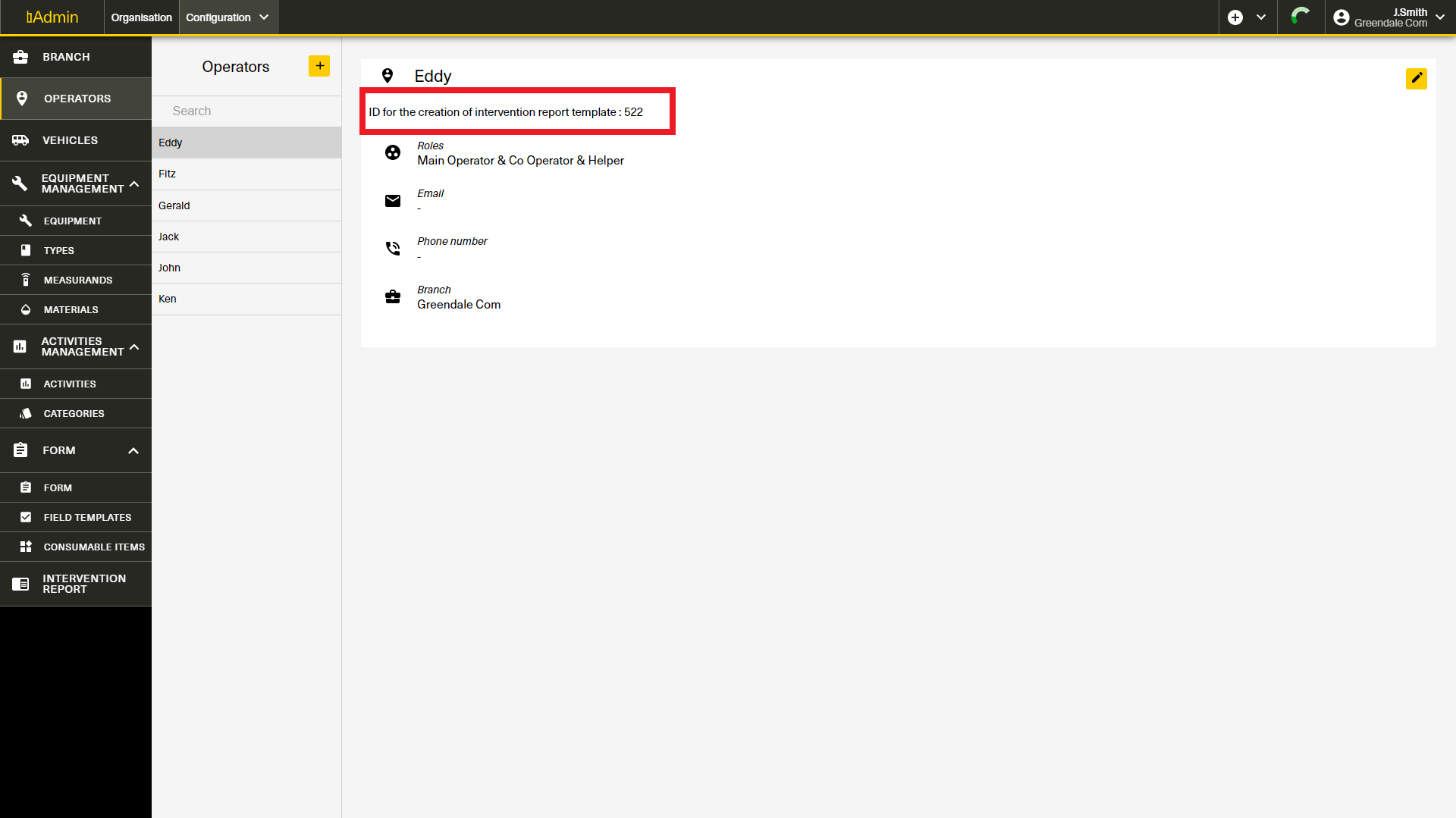
Sehen Sie sich das folgende Video an, um zu erfahren, wie Sie eine Berichtsvorlage für einen einzelnen Einsatz und eine Berichtsvorlage für mehrere Einsätze erstellen können.
Bevor ich Ihnen die Videos zeige, möchte ich Ihnen noch ein paar Tipps geben:
- Sie können die Werte, die von der bMoves Reporting Engine generiert werden, in einer Formel berechnen. Dazu setzen Sie den Platzhalter in eine Zelle und referenzieren diese Zelle dann in Ihrer Formel. Zum Beispiel können Sie die Entfernung des Einsatzes mit dem Platzhalter {{{DISTANCE}}} in der Zelle B5 haben. Der Platzhalter DISTANCE gibt einen Wert in Meter aus, wenn Sie ihn also in km umrechnen wollen, erstellen Sie eine Formel in der Zelle B6. Um die DISTANCE in km umzurechnen, können Sie die Formel "=B5/1000" eingeben.
- Platzhalter müssen allein in einer Zelle oder dem Namen des Blattes stehen, um korrekt zu funktionieren.
- Platzhalter können maskiert werden. Das bedeutet, dass Sie die Zeile oder Spalte, in der Sie einen Platzhalter haben, ausblenden können, z. B. wenn Sie diesen Platzhalter in einer Formel verwenden und nur das Ergebnis der Formel angezeigt werden soll. Klicken Sie dazu mit der rechten Maustaste auf die Zeile oder Spalte, die Sie ausblenden möchten, und klicken Sie auf "Ausblenden"
- Abgesehen von der Verwendung von Platzhaltern können Sie Ihre Berichtsvorlage wie ein beliebiges .xlsx-Dokument erstellen.
4. Berichtsvorlage aus der Community erhalten (und Ihre teilen)
Manchmal ist das Erstellen einer Berichtsvorlage von Grund auf nicht das, was wir wollen. Um Ihnen zu helfen, die perfekte Berichtsvorlage zu bekommen, die für Sie geeignet ist, haben wir ein paar Elemente eingebaut.
Erstens kommt Ihre Plattform mit zwei vorgefertigten Berichtsvorlagen. Eine für einzelne Einsätze, eine für mehrere Einsätze. Sie können diese Berichtsvorlagen direkt in bAdmin überprüfen.
Aber Sie können auch unseren Community-Austausch nutzen. Dort teilt unsere Community ihre besten Berichtsvorlagen. Sie können verschiedene Berichtsvorlagen herunterladen, die von der Community erstellt und freigegeben wurden. Laden Sie einfach die Berichtsvorlage herunter, die am besten zu Ihren Anforderungen passt. Sobald sie heruntergeladen ist, können Sie sie nach Belieben anpassen. Denken Sie daran, dass Sie die ID in der gerade heruntergeladenen Berichtsvorlage ändern und durch Ihre ID ersetzen müssen (siehe Abschnitt 3 für weitere Informationen zur ID).
5. Berichtvorlage hochladen
Ihre Berichtsvorlage ist jetzt bereit? Perfekt! Jetzt müssen Sie Ihre Berichtsvorlage nur noch in bAdmin hochladen:
- Öffnen Sie bAdmin auf dem Einsatzbericht und klicken Sie auf +, um eine neue Berichtsvorlage hinzuzufügen
- Ziehen Sie Ihre .xlsx-Berichtsvorlage in das obere Feld mit der Bezeichnung "Feldvorlage".
- Geben Sie dann einen Namen für diesen Bericht ein. Der Name hilft Ihnen später bei der Auswahl der richtigen Berichtsvorlage, wenn Sie Berichte erstellen.
- Geben Sie eine Beschreibung für diese Reportvorlage ein. Diese Beschreibung hilft Ihnen später zu wissen, was dieser Report genau macht
- Wählen Sie die Art der Berichtsvorlage, entweder singleIntervention oder multipleIntervention.
- Klicken Sie auf die gelbe Schaltfläche "Speichern".
- Ihre Berichtsvorlage ist jetzt online und bereit, in bVisionverwendet zu werden.
Sie können einen bestehenden Bericht auch bearbeiten, indem Sie auf den schwarzen Stift in einer gelben Schaltfläche in der rechten oberen Ecke klicken.
6. Einen Bericht erstellen
Nachdem Sie Ihre Berichtsvorlage hochgeladen haben, können Sie nun den gewünschten Bericht erstellen. Um einen Bericht zu erstellen, melden Sie sich in bVision an und öffnen Sie das Berichtstool. In bVision können Sie jederzeit zwischen der Karte und dem Berichtstool wechseln:
- Klicken Sie auf das Karten- oder Report-Symbol in der oberen linken Ecke (neben dem Logo).
- Klicken Sie im Menü auf das Tool, das Sie öffnen möchten.
In bVision können Sie einen Bericht erstellen, indem Sie die Filter verwenden:
- Wählen Sie zunächst eine Zeitspanne aus. Klicken Sie dazu auf das Element Zeitspanne und wählen Sie entweder einer vordefinierten Zeitspannen aus (zum Beispiel 1 Tag) und wählen Sie die Endzeit für diese Zeitspanne (zum Beispiel 11. Dezember 2020 um 8:30 Uhr). Damit filtern Sie nur Einsätze zwischen dem 10. Dezember 2020 um 8:30 Uhr und dem 11. Dezember 2020 um 8:30 Uhr. Sie können auch eine benutzerdefinierte Zeitspanne auswählen. Klicken Sie dazu auf die Schaltfläche Personalisiert oben. Klicken Sie dann auf die Agenda, um ein Startdatum auszuwählen und die Uhrzeit anzupassen. Wiederholen Sie dann den Vorgang für die Endzeit.
- Wählen Sie dann eine Berichtstyp aus. Klicken Sie auf das Element Berichtsart und wählen Sie die gewünschte Art von Bericht aus. Mit Monatsliste können Sie Berichte über mehrere Einsätze erstellen, die in einem Bericht zusammengefasst sind. Mit Einsatzbericht können Sie Berichte über einzelne Einsätze erstellen.
Nachdem Sie Ihre Zeitspanne und den Berichtstyp ausgewählt haben, können Sie die Abteilung auswählen, für den Sie diesen Bericht exportieren möchten.
- Klicken Sie auf das Abteilung-Element und wählen Sie in der Liste die Abteilung aus, für die Sie Berichte erstellen möchten.
Nachdem Sie eine Abteilung ausgewählt haben, können Sie die gelbe Schaltfläche "Suchen" drücken, um die Liste der Einsätze zu generieren.
Bevor Sie die gewünschten Einsätze auswählen, möchten Sie vielleicht weitere Filter verwenden. Dazu haben Sie ein paar weitere Optionen.
Für die Monatsliste können Sie den Listen Typ ändern. Der Listen Typlegt fest, wie Sie die Daten für Ihren Bericht aggregieren wollen. Sie haben mehrere Auswahlmöglichkeiten:
- Fahrzeug sammelt die Daten pro Fahrzeug. So können Sie alle Einsätze melden, die ein bestimmtes Fahrzeug im letzten Monat durchgeführt hat.
- Zone sammelt die Daten um eine bestimmte Zone herum.
- Fahrer sammelt die Daten pro Bediener. So können Sie alle Einsätze melden, die ein bestimmter Bediener im letzten Monat durchgeführt hat.
- Strasse sammelt die Daten pro Strasse. So können Sie alle Einsätze melden, die auf einer bestimmten Strasse stattgefunden haben. Zum Beispiel, um zu berichten, wie oft eine Strasse im letzten Monat gekehrt wurde.
- Strassenkategorie sammelt Daten pro Strassentyp (lokal, primär, ...). Auf diese Weise können Sie alle Einsätze melden, die im letzten Monat an einer Hauptstrasse durchgeführt wurden.
Klicken Sie auf die gelbe Schaltfläche Suchen, um das Ergebnis anzuzeigen.
Wenn Sie den Einsatzbericht ausgewählt haben, um über einen bestimmten Einsatz zu berichten, haben Sie mehrere Möglichkeiten :
- Fahrzeug ermöglicht das Filtern von Einsätzen, die mit einem bestimmten Fahrzeug durchgeführt werden
- Bediener ermöglicht das Filtern von Einsätzen, die von einem bestimmten Bediener durchgeführt werden.
Beachten Sie, dass Sie beide Filter eingeschaltet haben können. Sie funktionieren dann als ein UND. Zum Beispiel, alle Einsätze von Bediener A UND in LKW.
Klicken Sie auf die gelbe Schaltfläche Suchen, um das Ergebnis anzuzeigen.
Sie sind jetzt bereit, Ihren Bericht zu erstellen.
- Wenn Ihre Filter gesetzt sind, klicken Sie auf die gelbe Schaltfläche Suchen.
- Mit dem Checkbox bei jeder Linie können Sie auswählen, was Sie berichten möchten. Markieren Sie jedeLinie, das Sie berichten möchten.
- Sie sehen, dass Ihre Auswahl auf der rechten Seite Ihres Bildschirms in einer Liste erscheint. Jedes Element zeigt einen gelben "Bericht verfügbar" an, wenn Sie es in einen Bericht exportieren können.
- Wenn Sie Ihre Auswahl abgeschlossen haben, drücken Sie auf die gelbe Schaltfläche Berichte erstellen unten rechts auf Ihrem Bildschirm.
- Ein Popup-Fenster, in dem Berichte aufgelistet werden, die generiert werden sollen. Wenn Sie mehrere Vorlagen für diese Art von Bericht haben, können Sie die gewünschte Vorlage auswählen.
- Klicken Sie auf die gelbe Schaltfläche Erstellen, um die Berichte zu generieren und herunterzuladen.
7. In ein ERP exportieren
Sie möchten alle bMoves in einem ERP exportieren? Sie wollen bMoves mit Ihrem SAP synchronisieren? Kein Problem, unser Team ist hier, um Ihnen bei diesem Prozess zu helfen.
Kontaktieren Sie uns, um diese Integration zu organisieren
Sie möchten Ihre Berichtsvorlage nicht selbst erstellen? Kein Problem! Kontaktieren Sie unser Vertriebsteam. Sie werden Ihnen helfen, den Bericht zu erstellen, den Sie benötigen.